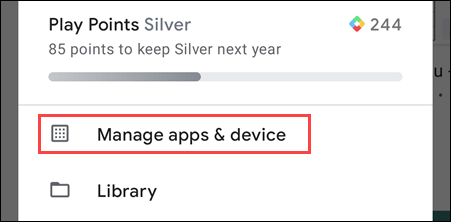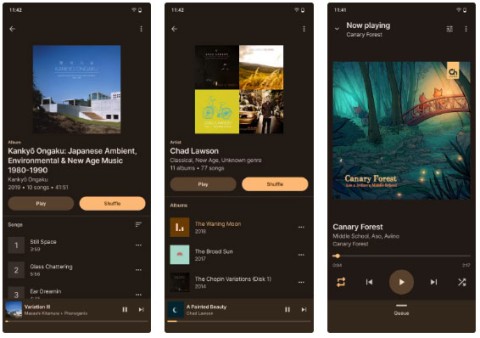Jak złośliwa aplikacja ze sklepu Google Play ukradła 70 000 dolarów
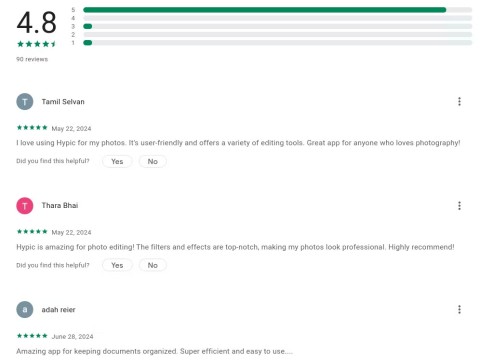
Sklep Google Play to jeden z najbezpieczniejszych sposobów pobierania aplikacji, ale nie oznacza to, że jest niezawodny.
Jeśli Sklep Play nie aktualizuje aplikacji automatycznie, użytkownicy ryzykują, że nie otrzymają dostępu do nowych funkcji, poprawek zabezpieczeń i poprawek błędów. Na szczęście możesz skonfigurować sklep Google Play tak, aby automatycznie aktualizował Twoje aplikacje, wykonując poniższe czynności.
1. Zaznacz opcję automatycznej aktualizacji w Sklepie Play
Jeśli Sklep Play nie aktualizuje aplikacji, mimo że masz aktywne połączenie z Internetem, najpierw sprawdź, czy w opcjach sieciowych są dostępne aktualizacje automatyczne. Możesz skonfigurować Sklep Play tak, aby aktualizacje aplikacji były automatyczne tylko przez Wi-Fi lub zarówno przez Wi-Fi, jak i dane mobilne. Oto jak to zrobić:
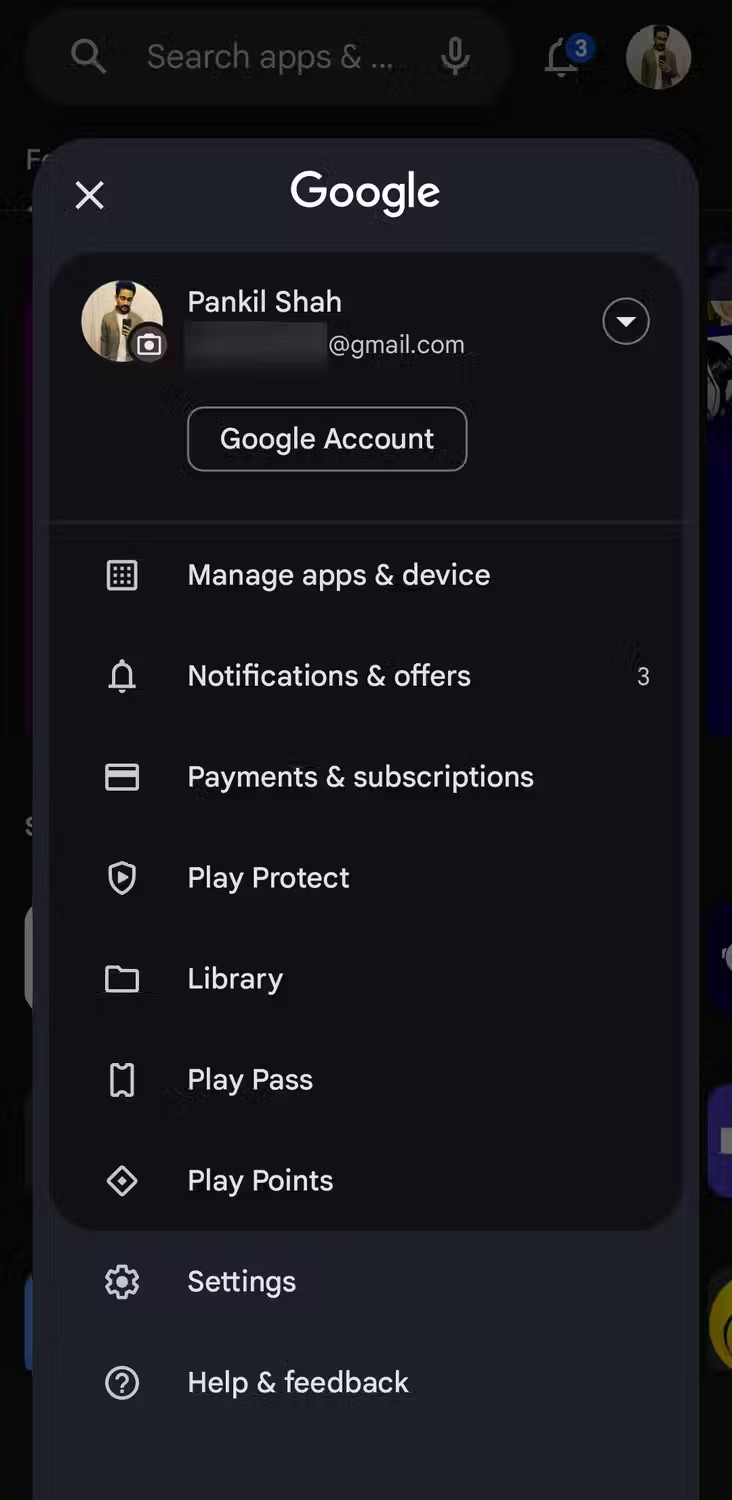
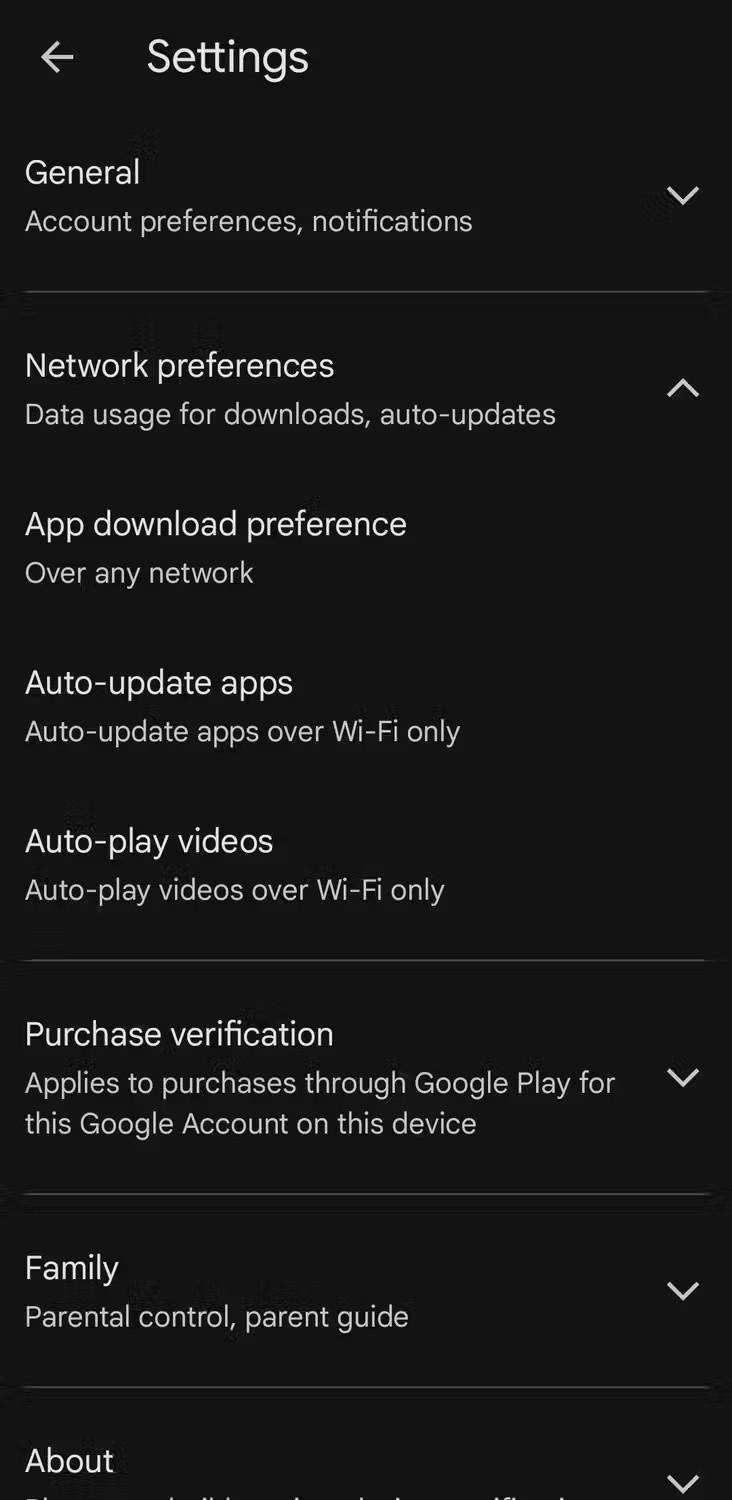
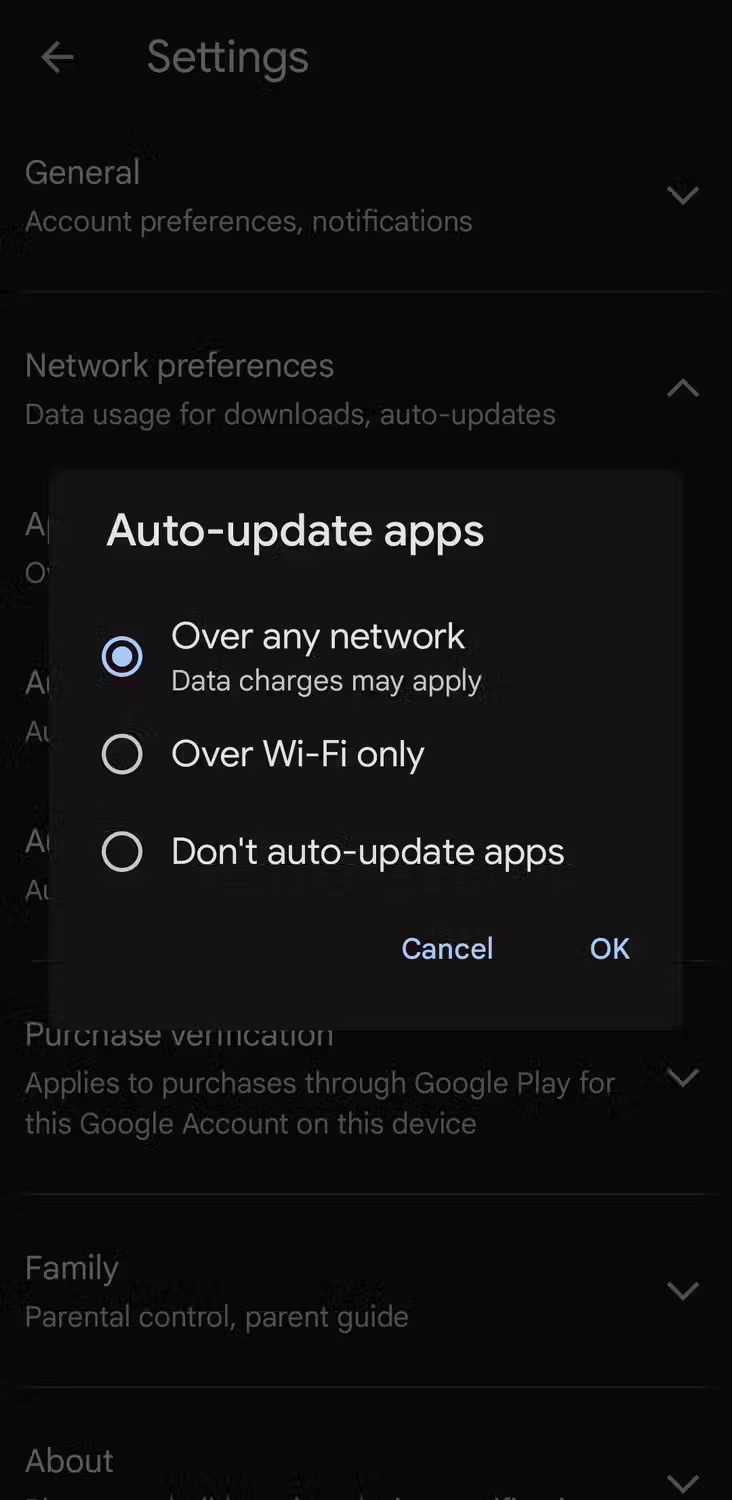
Jeżeli ta opcja jest już włączona, wyłącz ją, odczekaj chwilę, a następnie włącz ją ponownie.
Sklep Google Play umożliwia również ustawienie opcji automatycznej aktualizacji dla poszczególnych aplikacji. Jeśli więc konkretna aplikacja nie aktualizuje się automatycznie, przejdź na stronę tej aplikacji w sklepie Play, kliknij ikonę z trzema kropkami w prawym górnym rogu i zaznacz pole wyboru obok opcji Włącz automatyczną aktualizację .
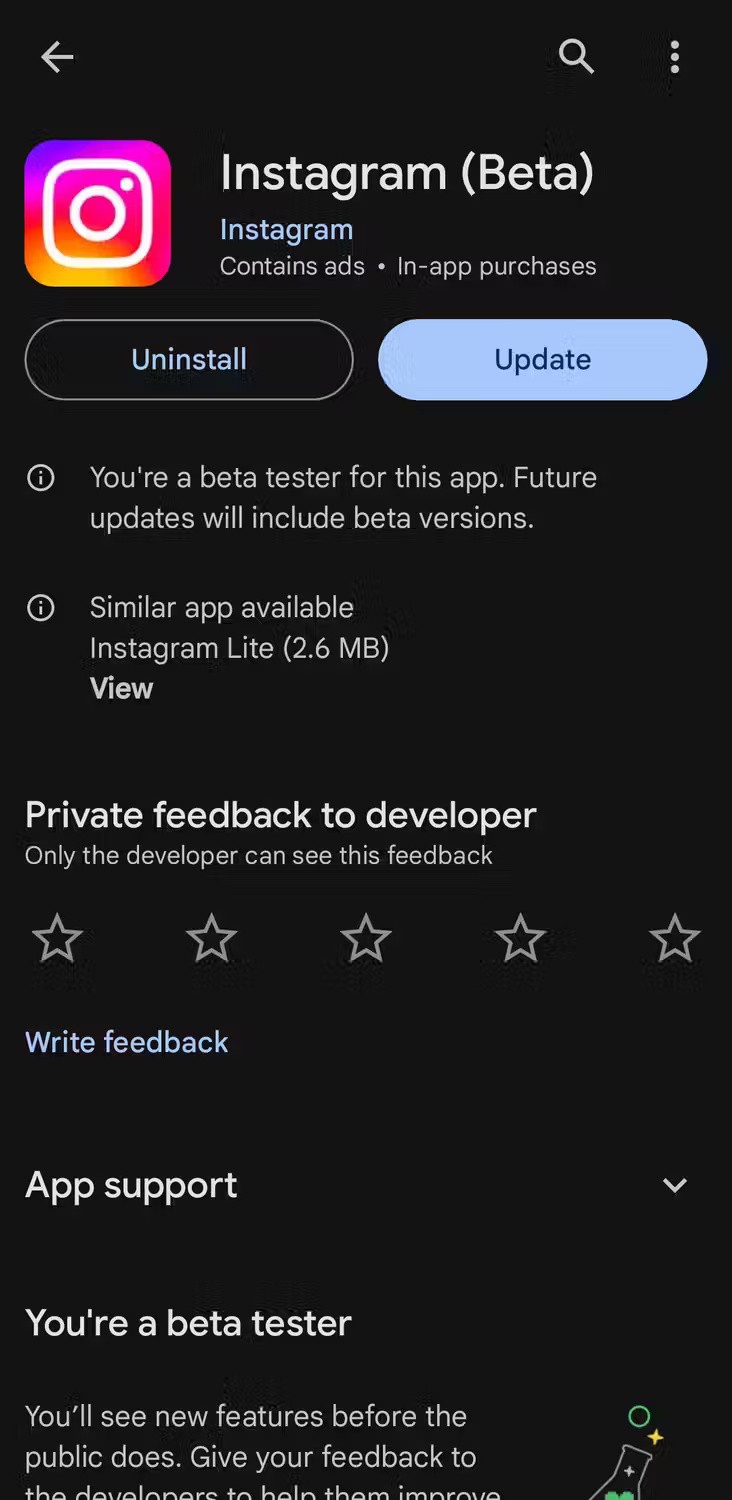
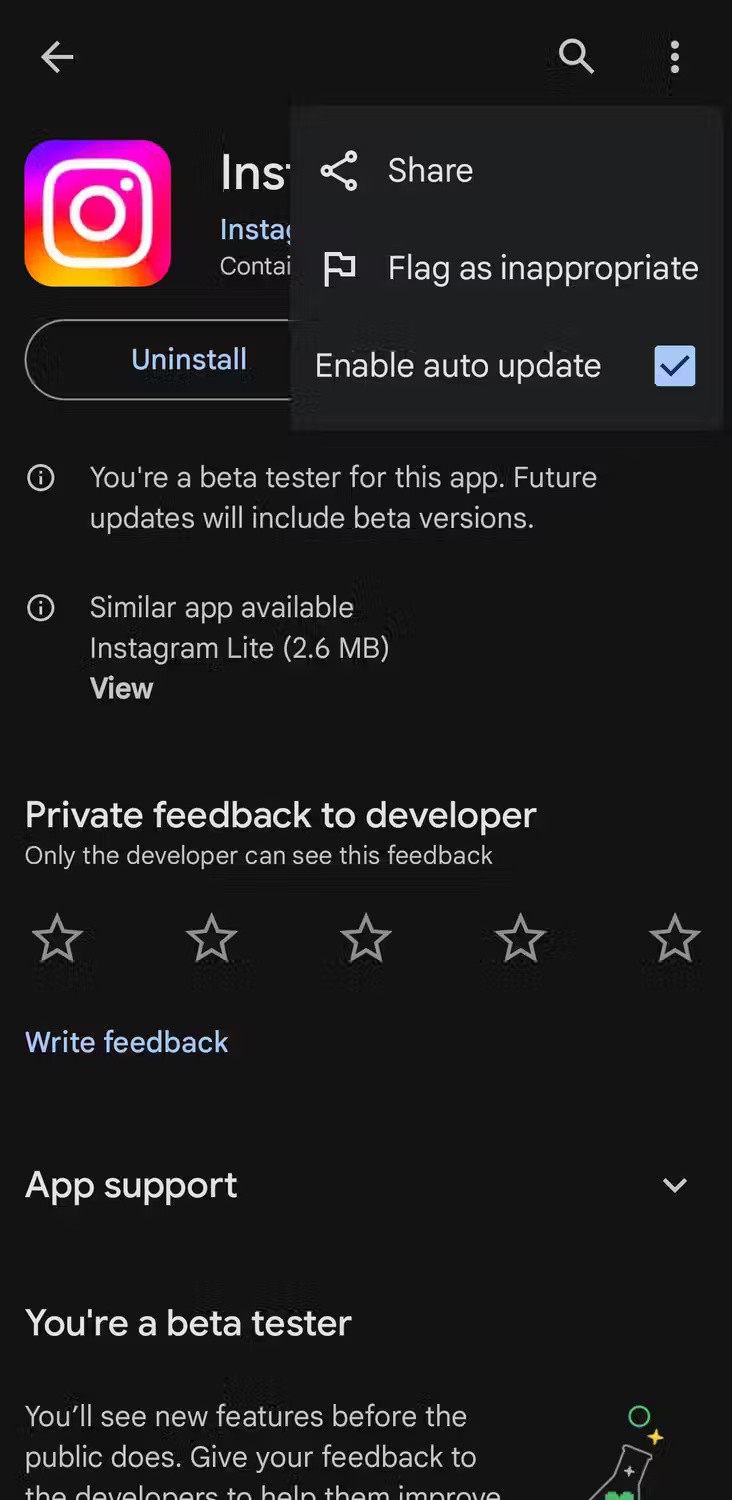
2. Włącz automatyczną datę i godzinę
Nieprawidłowe ustawienia daty i godziny mogą utrudnić synchronizację serwerów Google z Twoim urządzeniem. Aby uniknąć tego problemu, najlepiej zezwolić telefonowi z systemem Android na automatyczne ustawianie daty i godziny. Oto jak to zrobić:
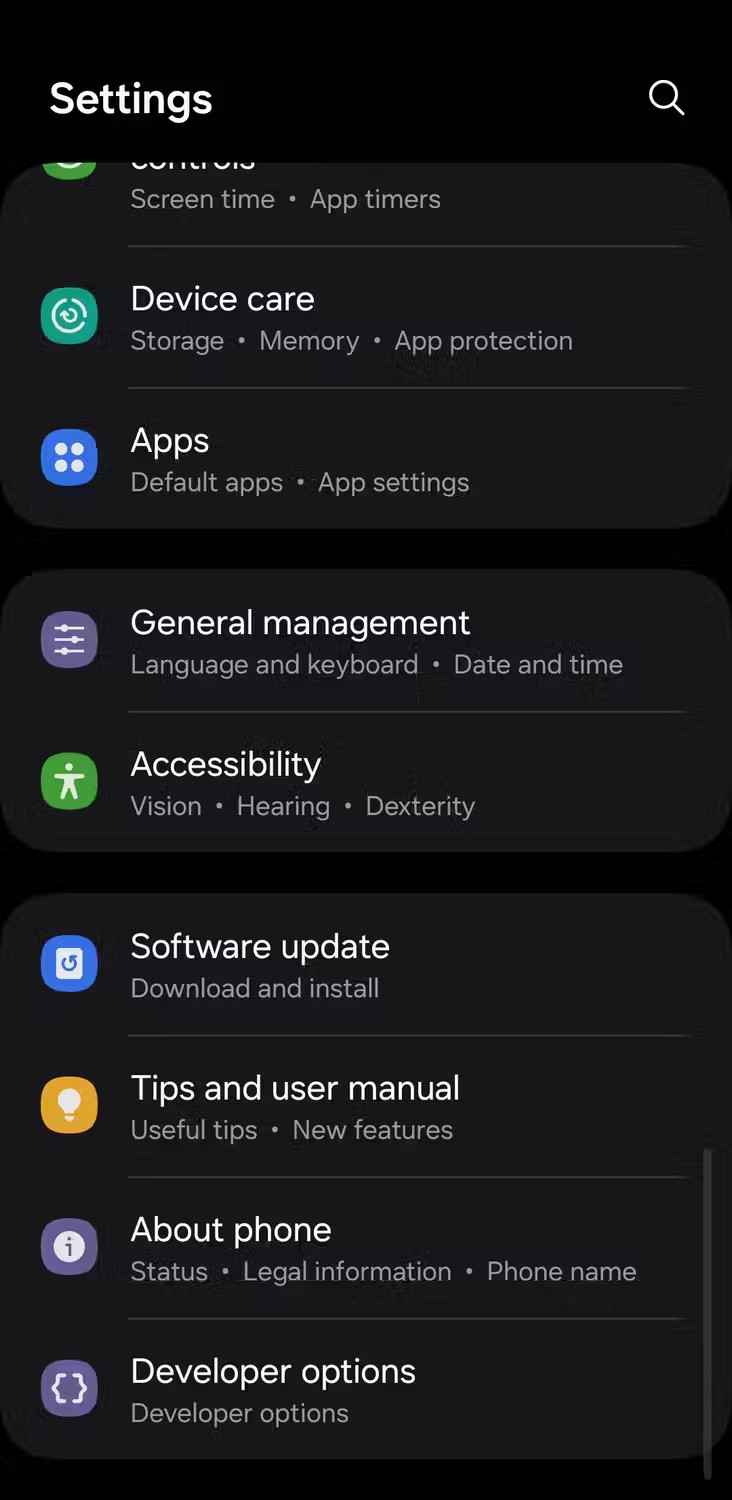

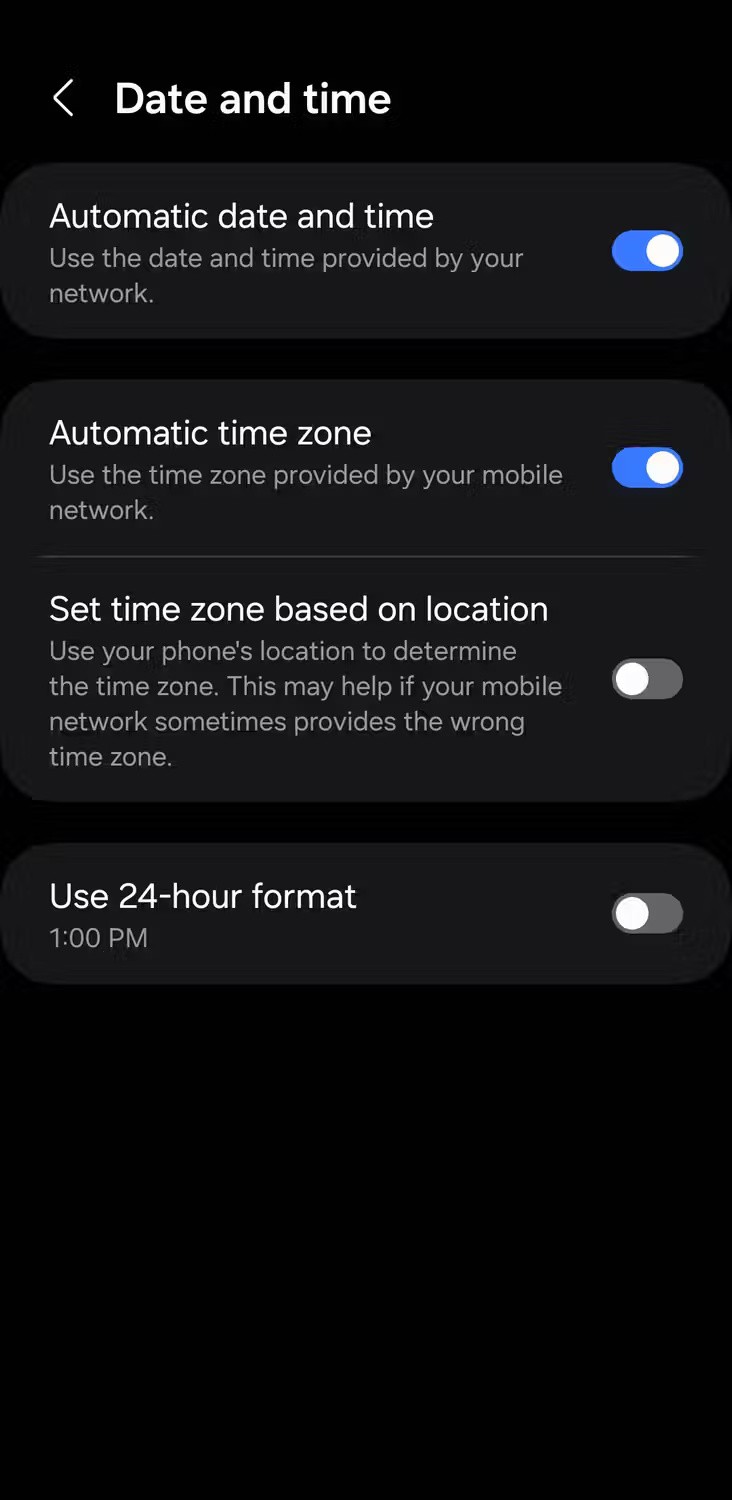
Należy pamiętać, że podane kroki mogą się nieznacznie różnić w zależności od urządzenia i wersji systemu Android, na którym działa.
3. Wyłącz optymalizację baterii dla Sklepu Play
W systemie Android możliwe jest ograniczenie możliwości działania aplikacji w tle poprzez narzucenie ograniczeń dotyczących zużycia baterii. Jeśli wyłączyłeś działanie Sklepu Play w tle, aby wydłużyć czas pracy baterii telefonu, aplikacje mogą nie być automatycznie aktualizowane.
Aby zezwolić na działanie Sklepu Play w tle na urządzeniu z systemem Android, wykonaj następujące czynności:
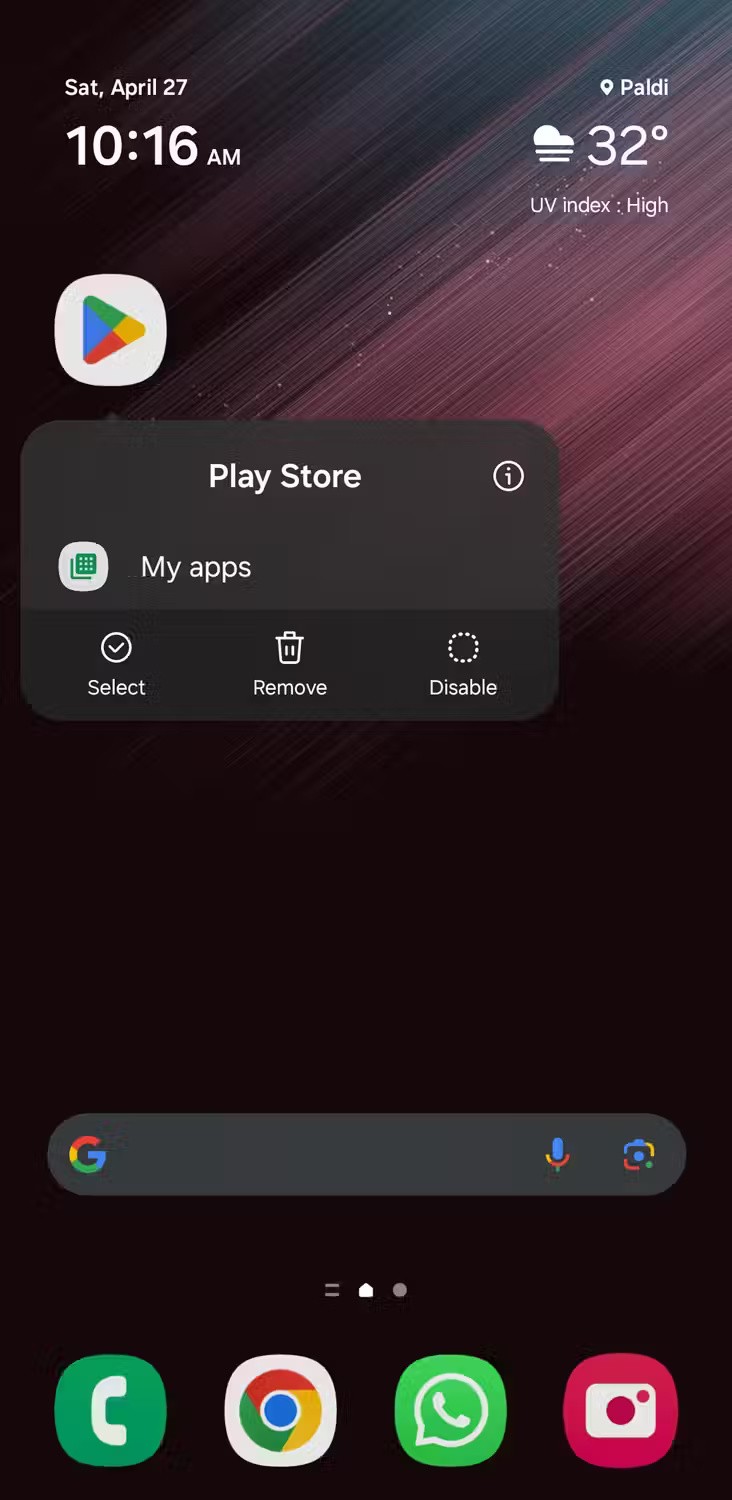
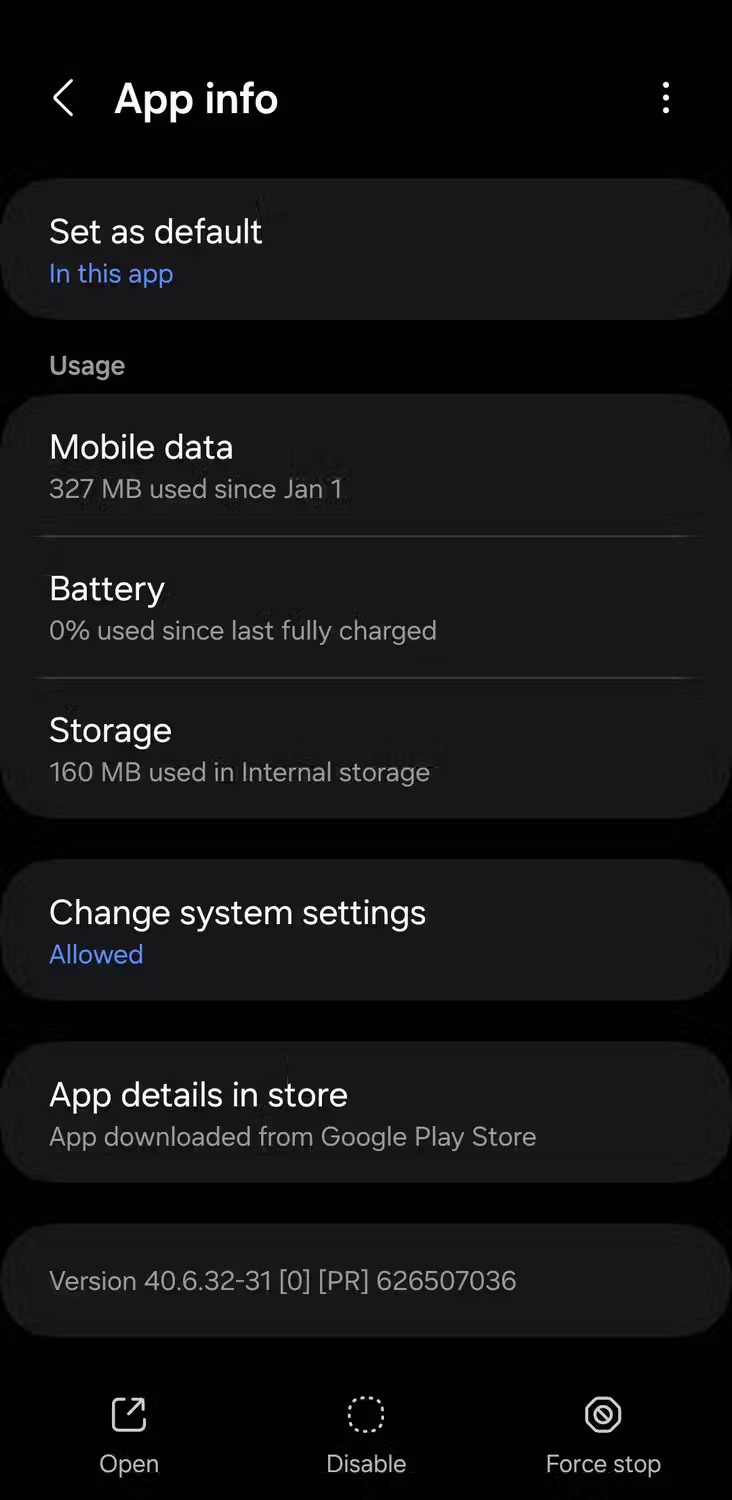
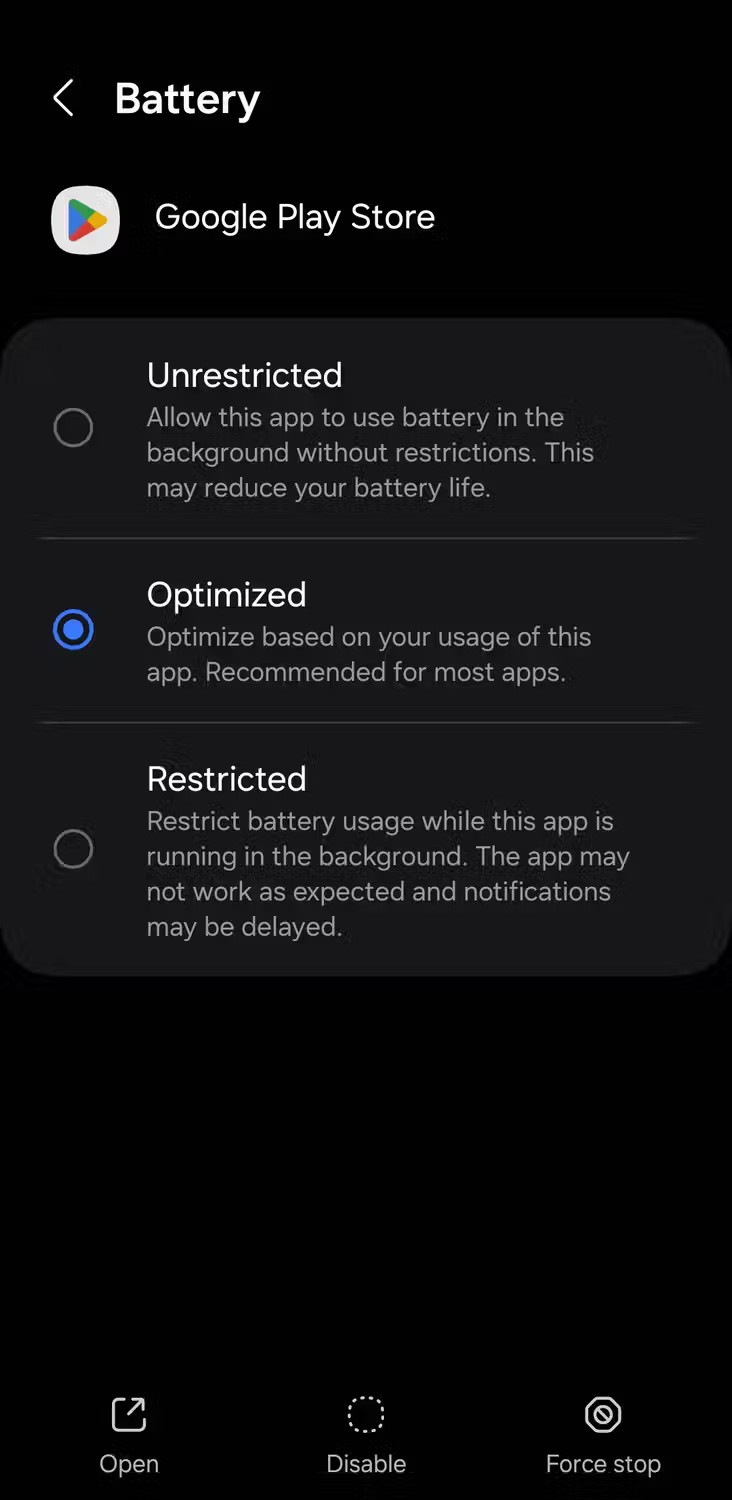
Możesz również przejść do Ustawienia > Aplikacje > Sklep Google Play, aby znaleźć te opcje.
Jeśli w telefonie z systemem Android masz włączony tryb oszczędzania energii, rozważ jego wyłączenie.
4. Wyczyść pamięć podręczną Sklepu Play
Sklep Play, podobnie jak każda inna aplikacja, buforuje dane, aby przyspieszyć ładowanie stron i poprawić ogólne wrażenia użytkownika. Jednak gromadzenie zbyt dużej ilości danych w pamięci podręcznej może negatywnie wpłynąć na jej wydajność.
Jeśli więc nie otrzymujesz powiadomień o aktualizacjach lub Sklep Play nie aktualizuje aplikacji, mimo że włączone są ustawienia automatycznej aktualizacji, spróbuj wyczyścić pamięć podręczną, wykonując następujące czynności:
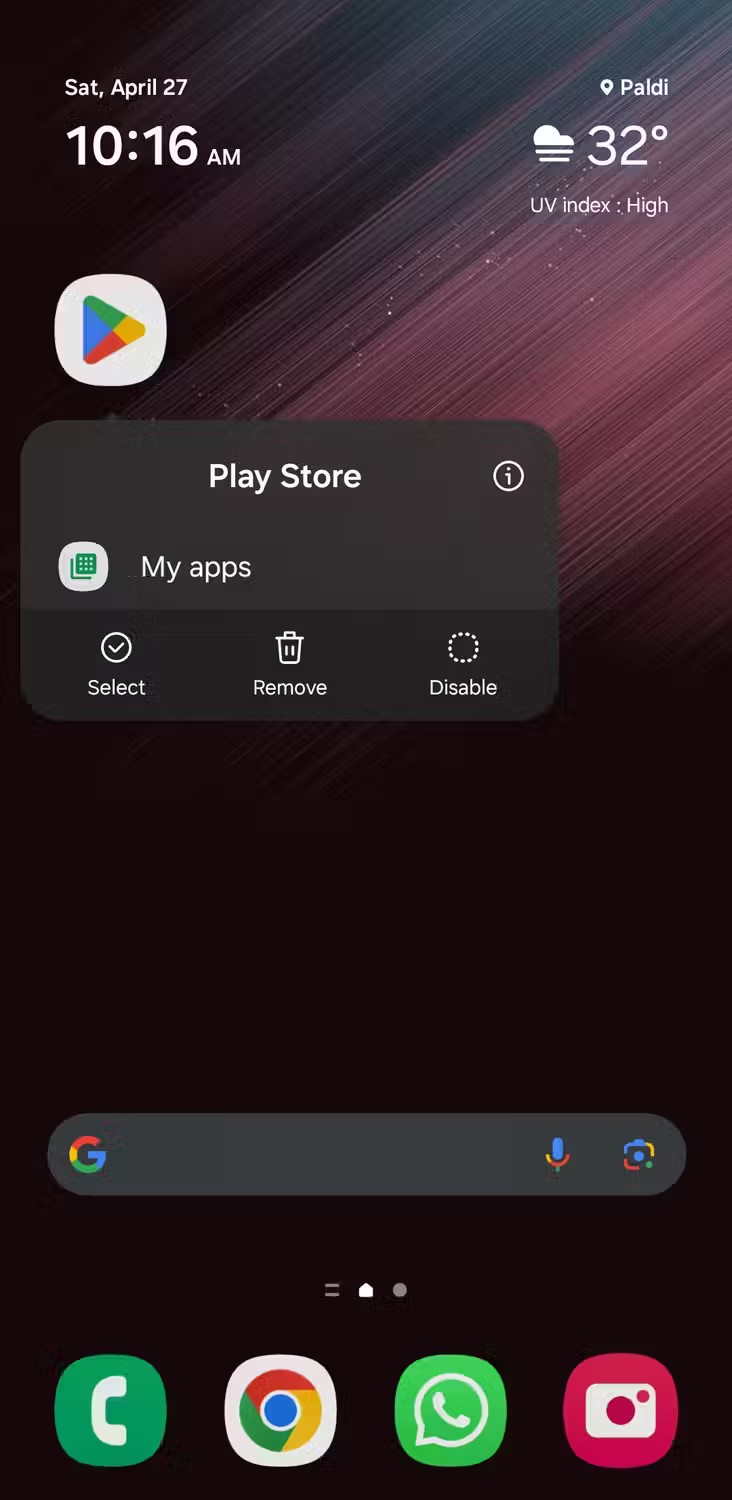
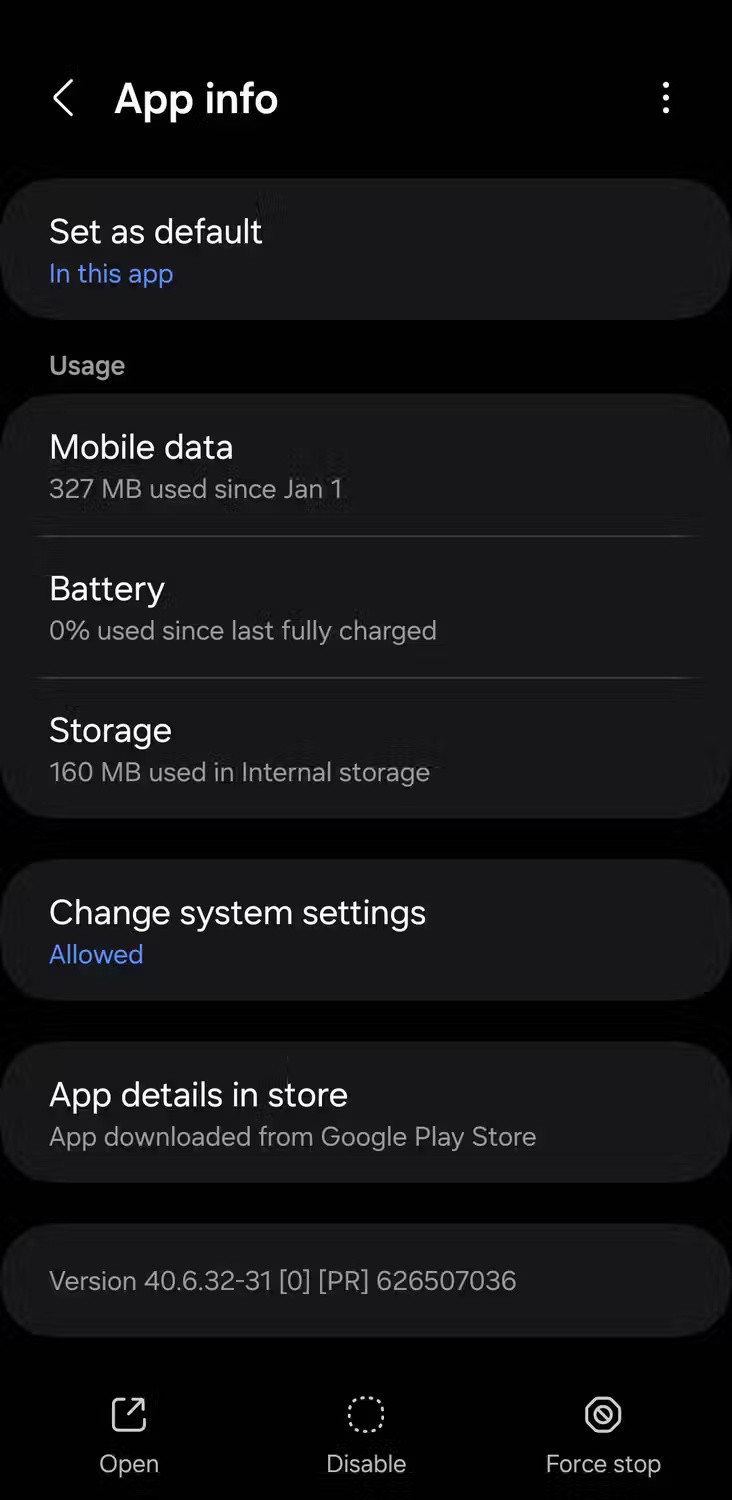
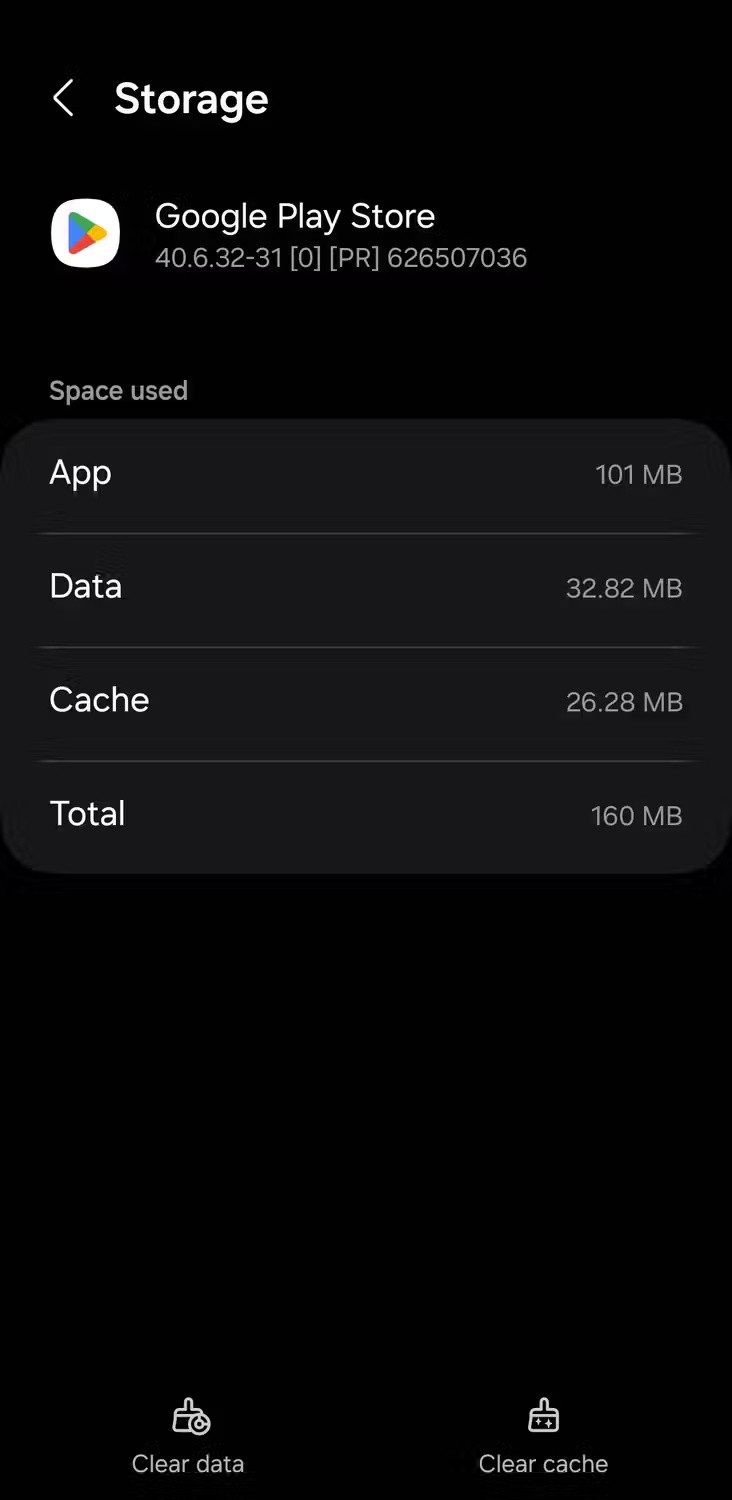
5. Odinstaluj i zainstaluj ponownie aktualizacje Sklepu Play
Ponieważ Play Store jest integralną częścią systemu operacyjnego Android, nie ma możliwości odinstalowania tej aplikacji z telefonu. Można jednak odinstalować jego aktualizacje. Jeśli poprzednie rozwiązania nie pomogły, spróbuj odinstalować aktualizacje Sklepu Play i zainstalować je ponownie, aby rozwiązać problem.
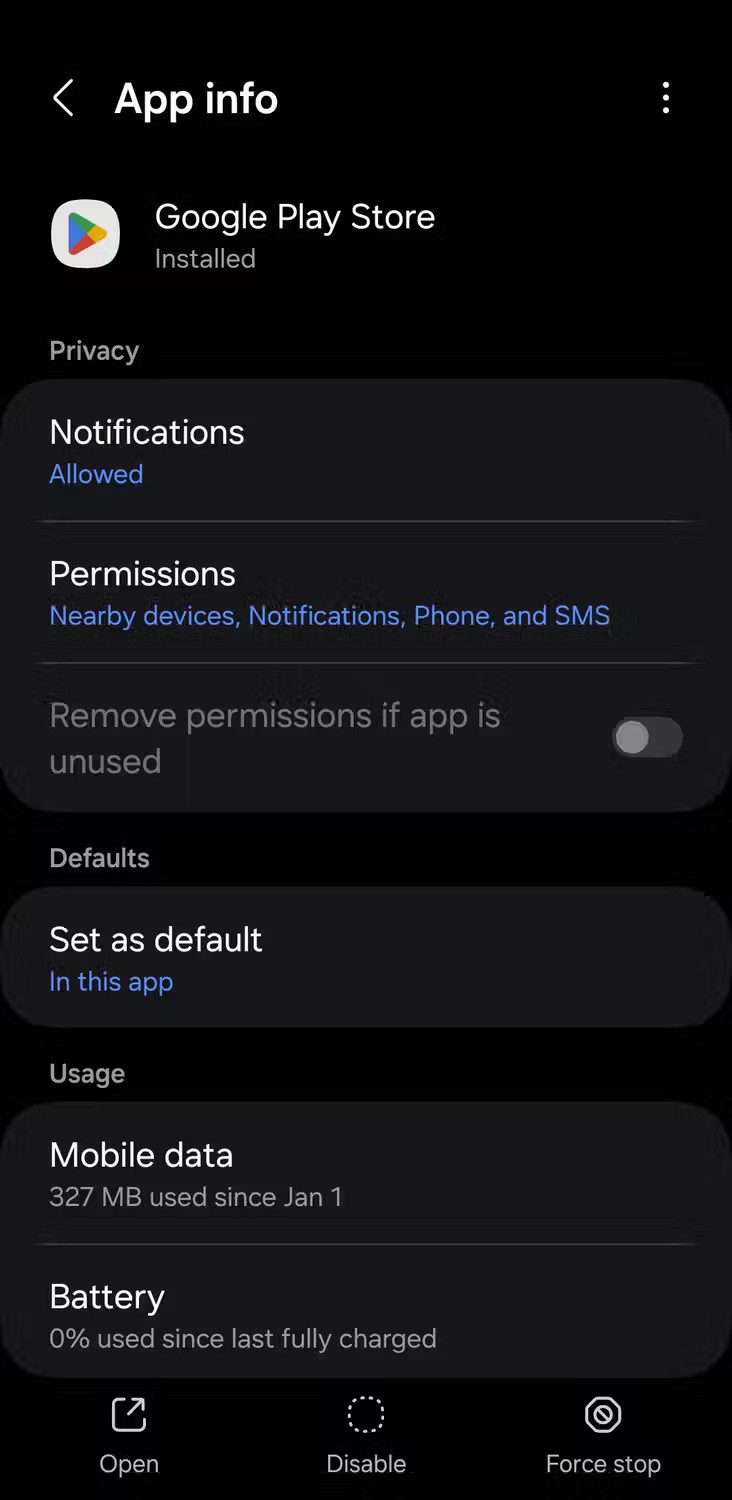
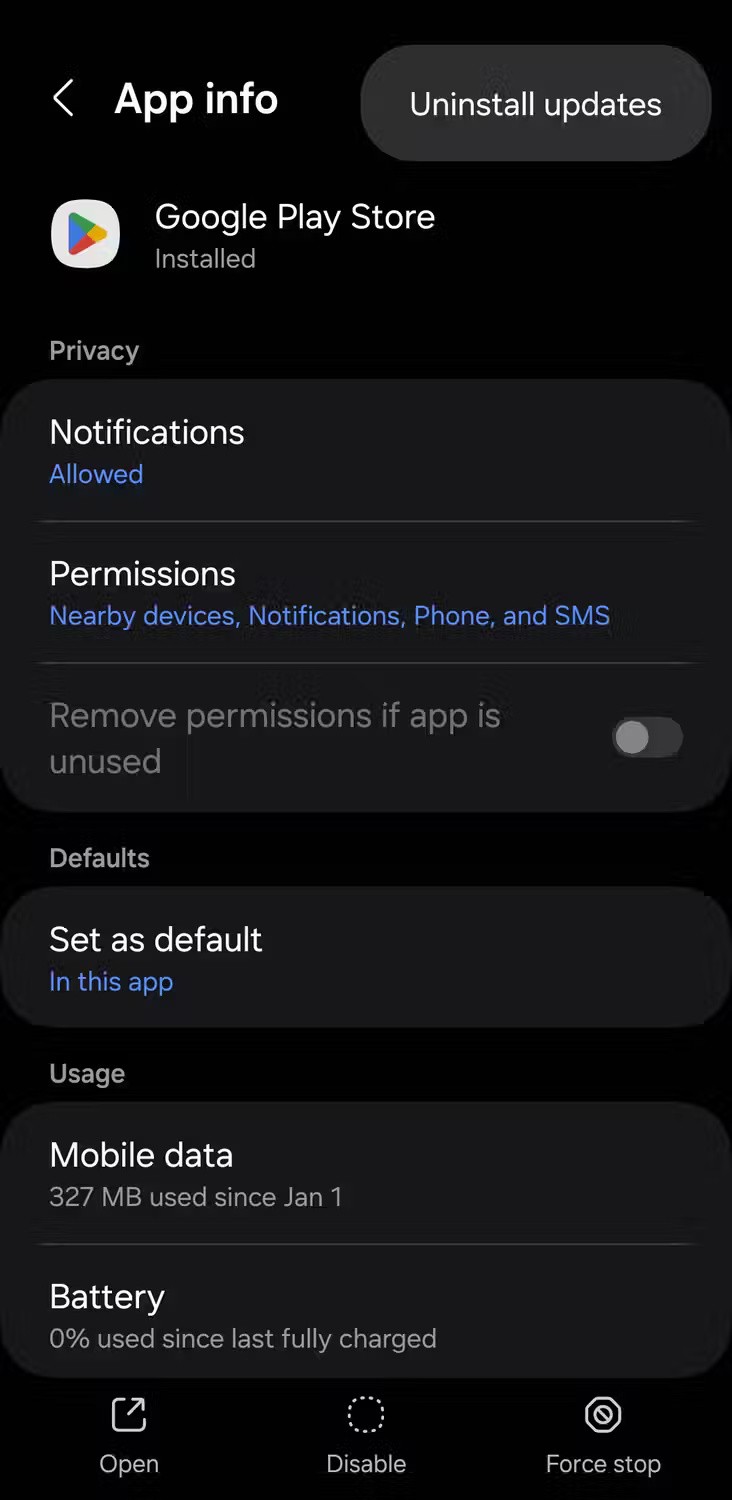
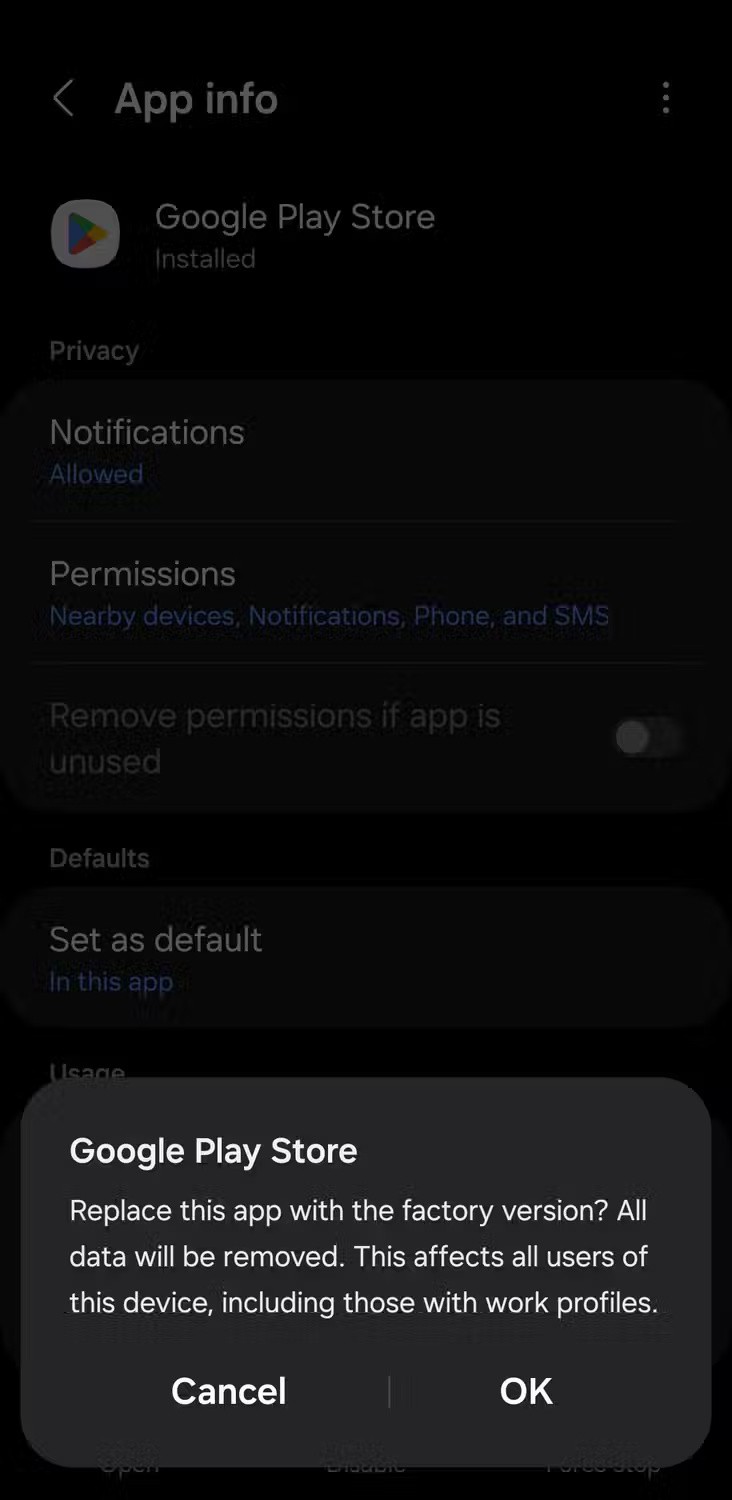
Następnie otwórz Google Play Store, a usunięte aktualizacje zostaną automatycznie zainstalowane. Następnie sprawdź czy problem nadal występuje.
6. Zwolnij miejsce w pamięci telefonu
Innym powodem, dla którego Sklep Play nie aktualizuje automatycznie aplikacji, może być mała ilość miejsca w pamięci telefonu. Telefony z systemem Android powiadamiają o zaczynającym się kończyć miejscu w pamięci, ale możesz też sprawdzić to ręcznie, wybierając Ustawienia > Zarządzanie ogólne > Pamięć .
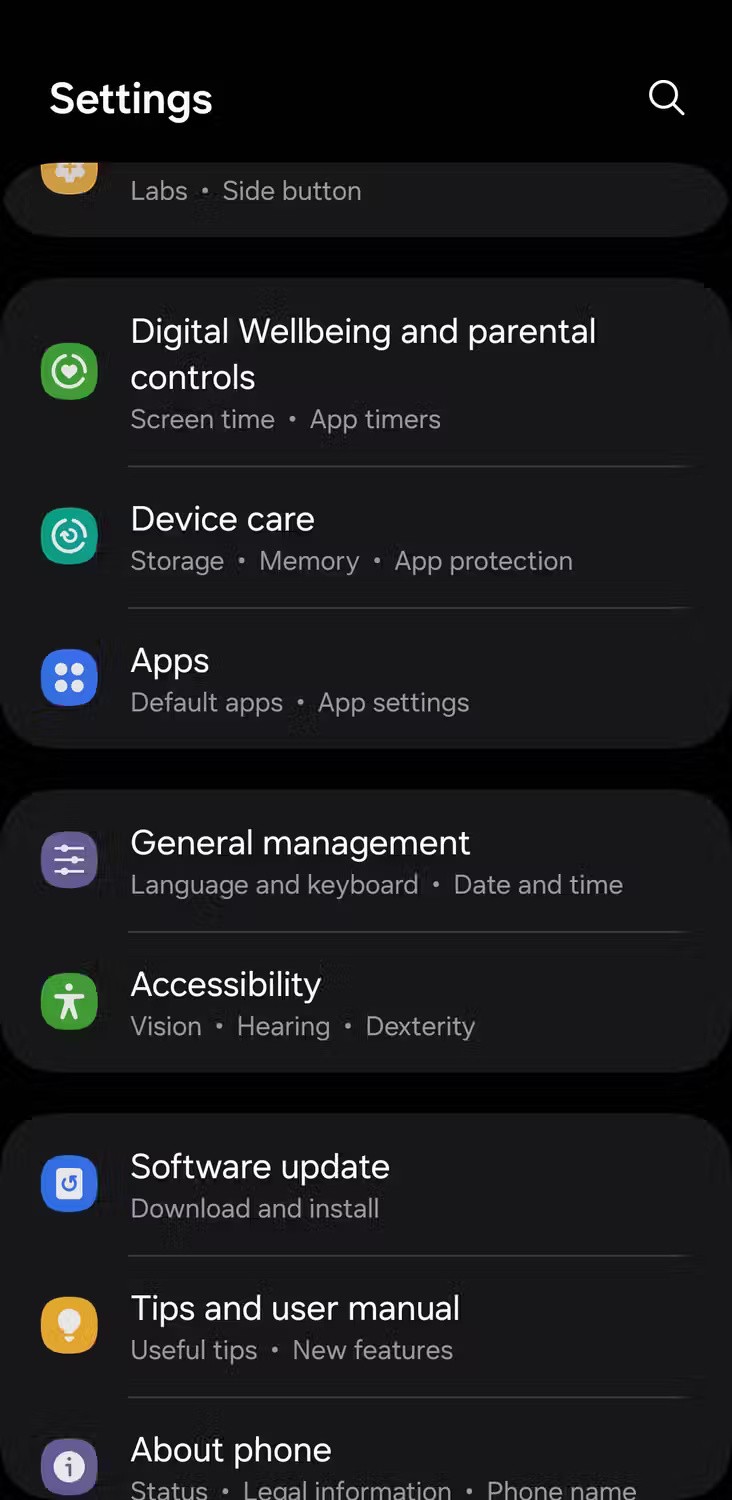
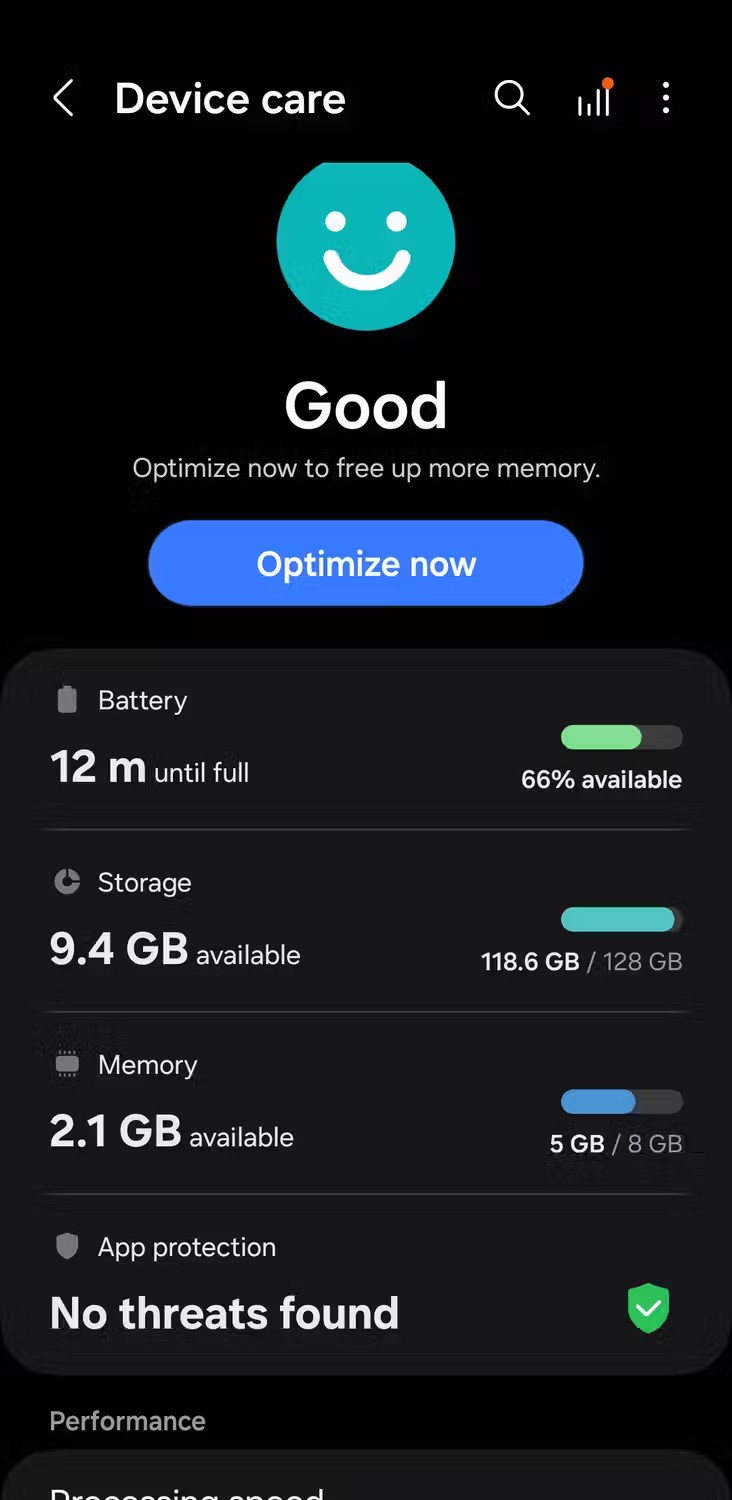
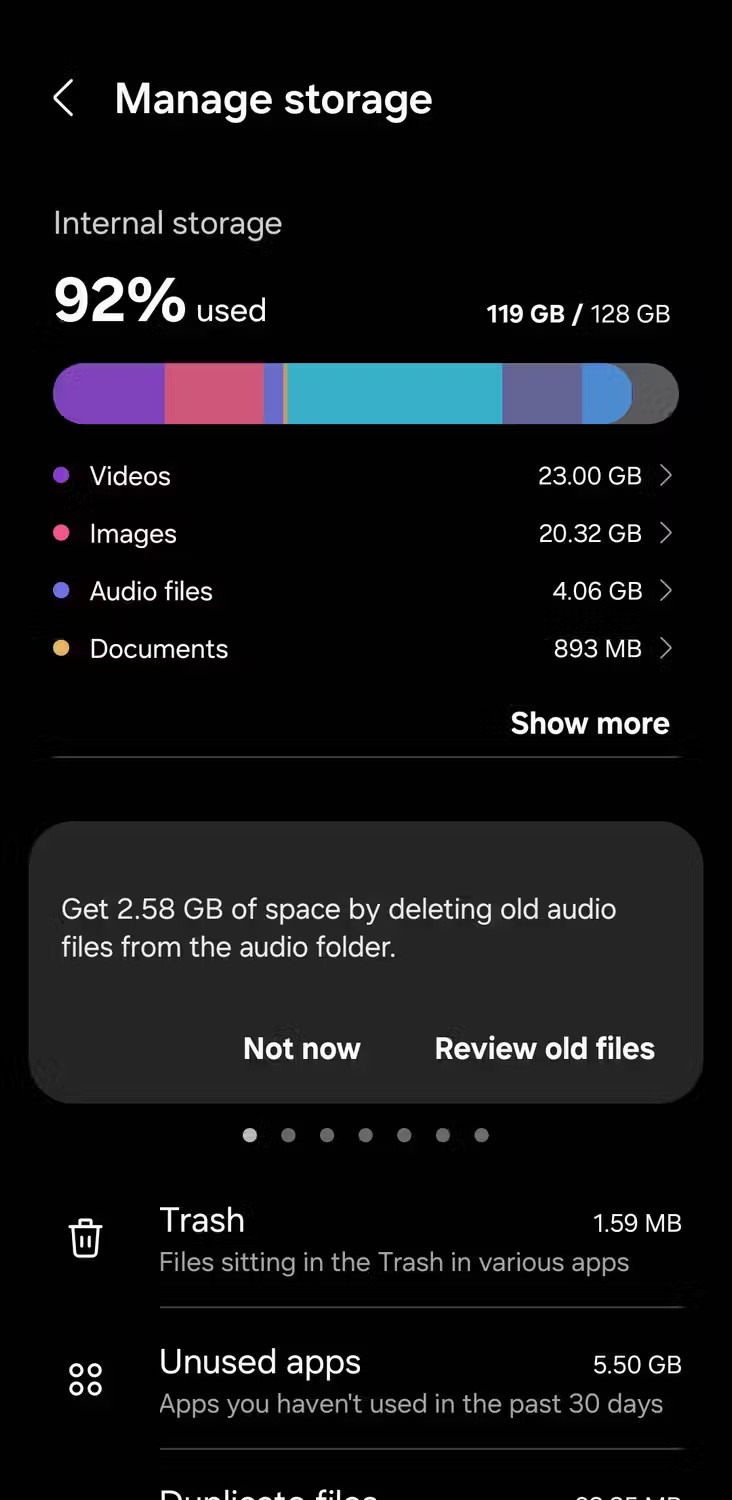
Rozważ usunięcie wszelkich nieużywanych aplikacji i niechcianych plików, aby zwolnić miejsce na telefonie z systemem Android . Alternatywnie, istnieją alternatywne rozwiązania, które pozwolą Ci uzyskać więcej miejsca na dane w telefonie z systemem Android.
7. Wyloguj się i zaloguj ponownie do Sklepu Play
Problemy z kontem Google mogą czasami uniemożliwiać automatyczną aktualizację aplikacji w Sklepie Play. Spróbuj usunąć i ponownie dodać konto Google i sprawdź, czy to rozwiąże problem. Oto jak to zrobić:
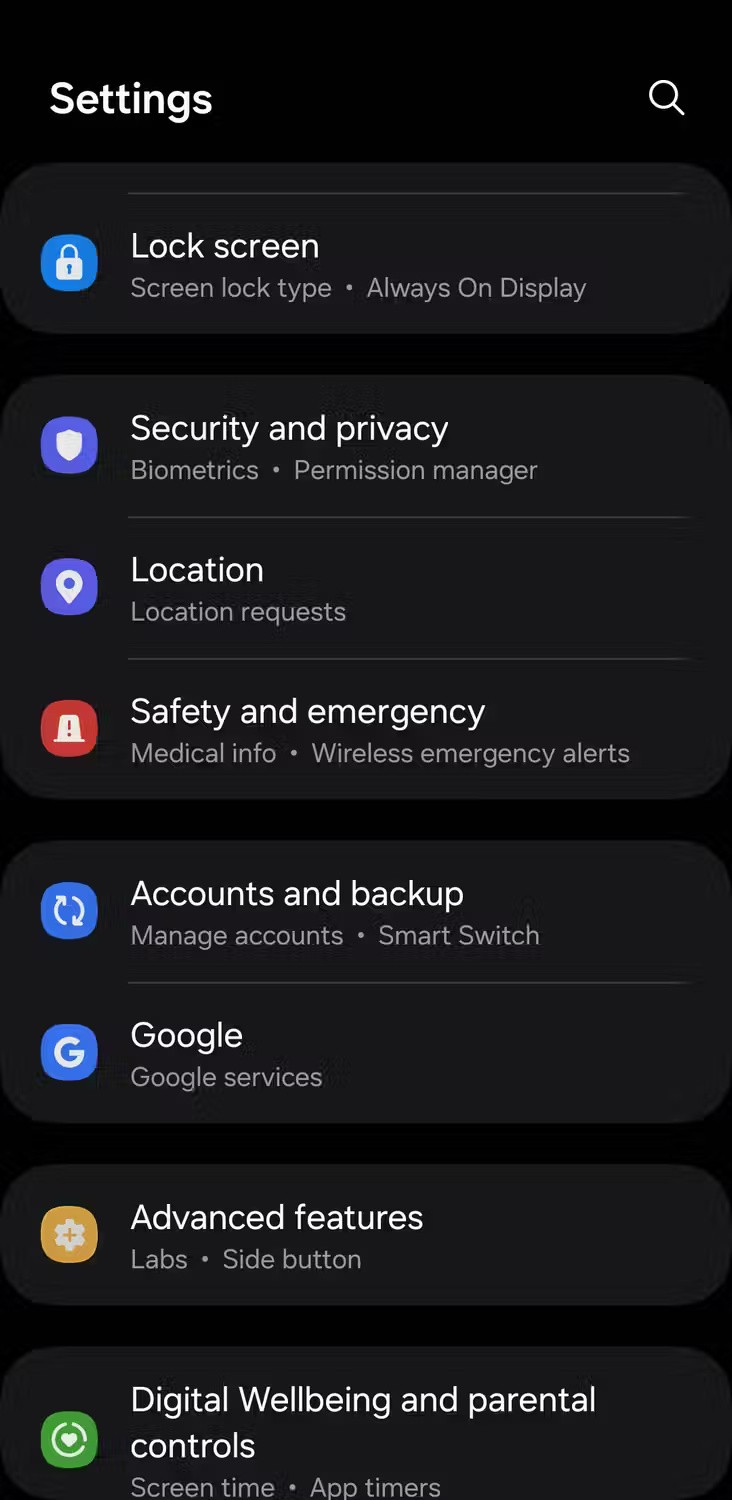
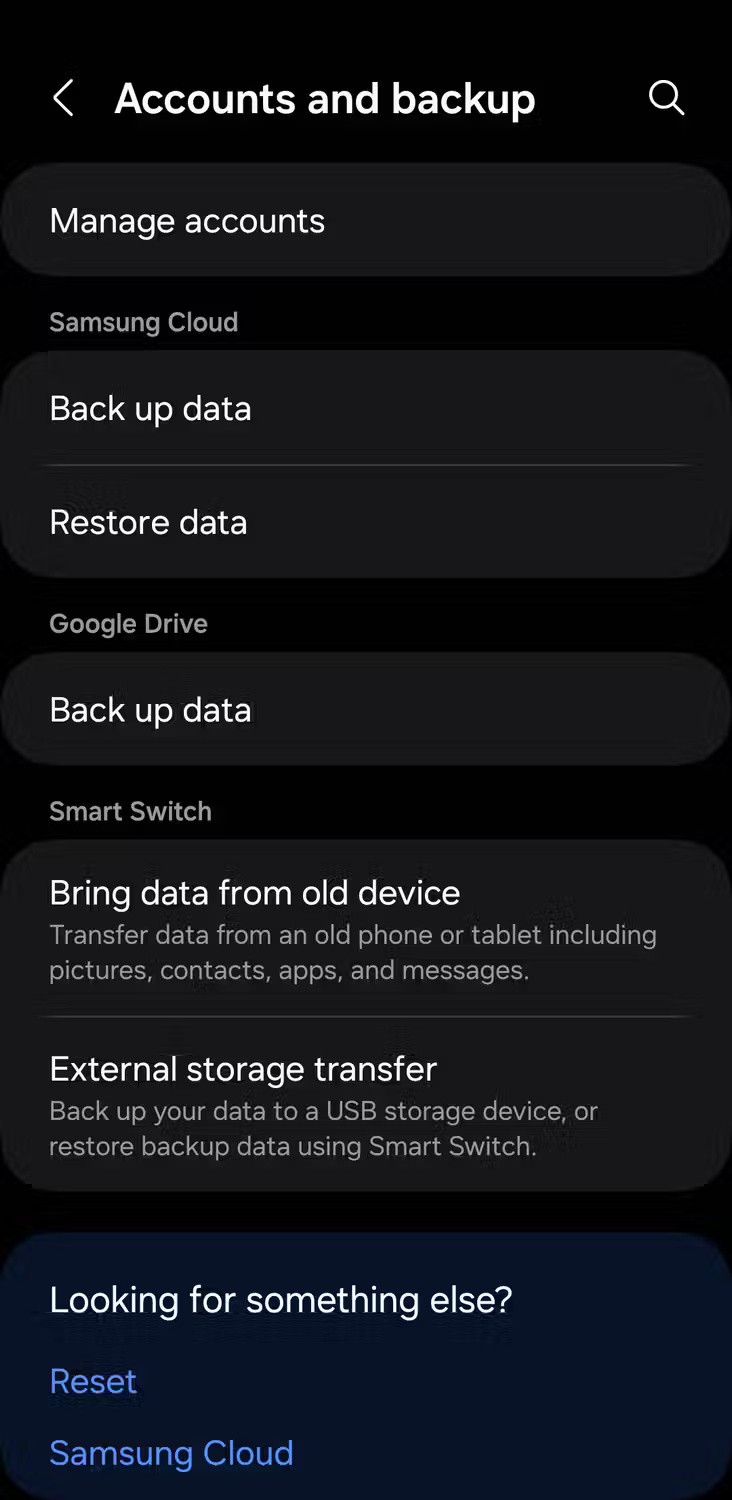
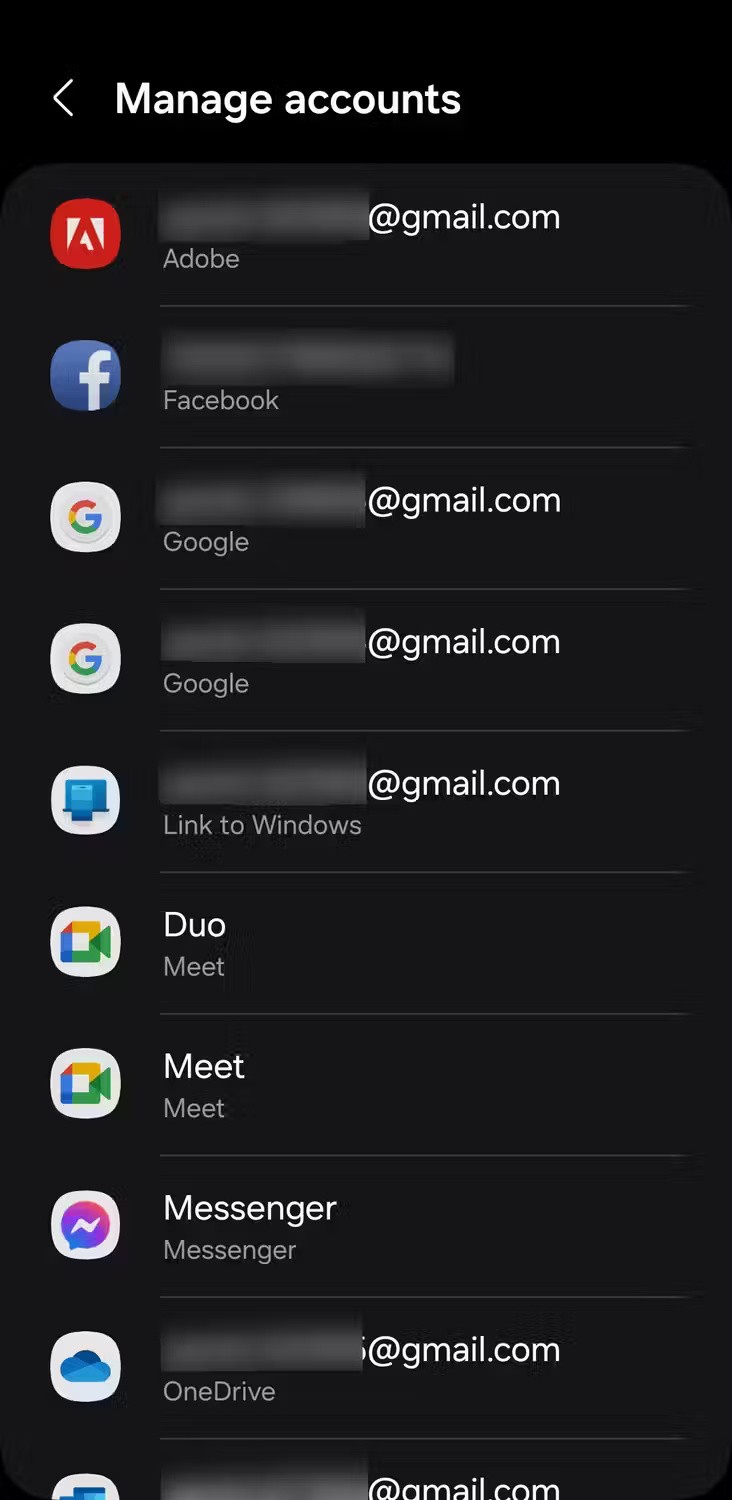
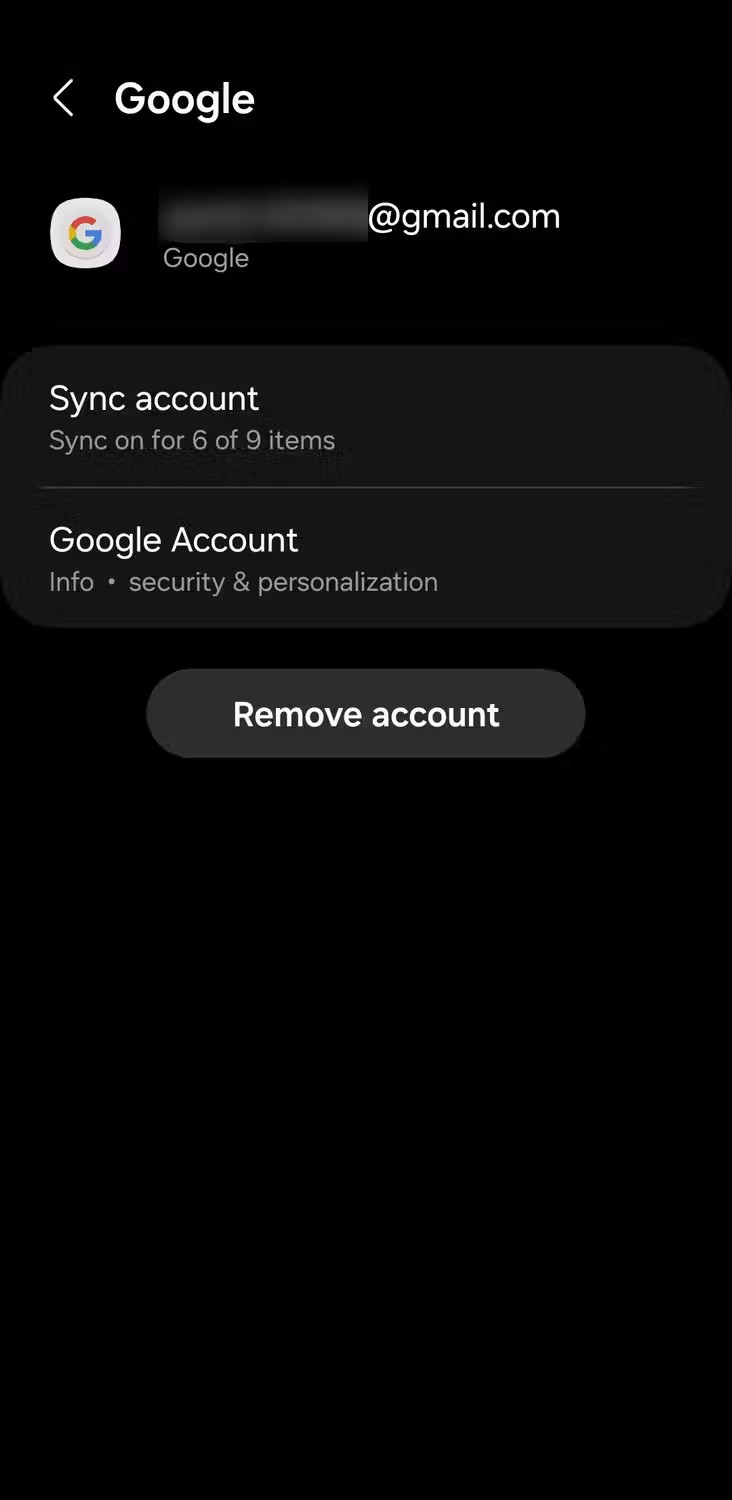
Po usunięciu konta uruchom ponownie urządzenie, a następnie dodaj konto ponownie. Wtedy nie będziesz miał już żadnych problemów.
8. Sprawdź dostępność aktualizacji Androida
Jeśli na Twoim telefonie nie jest zainstalowana najnowsza wersja systemu Android, Sklep Play może mieć problemy z aktualizacją aplikacji. Ponieważ aktualizacje oprogramowania często rozwiązują istniejące problemy i poprawiają stabilność systemu, należy je instalować natychmiast po ich udostępnieniu.
Na telefonie z systemem Android przejdź do Ustawienia > Aktualizacja oprogramowania > Pobierz i zainstaluj, a następnie zainstaluj. Jeśli aktualizacja jest dostępna, pobierz ją i zainstaluj.
9. Przywróć ustawienia fabryczne telefonu
Jeśli żadne z powyższych rozwiązań nie pomoże, nie masz innego wyjścia, jak przywrócić ustawienia fabryczne telefonu z systemem Android. Spowoduje to wyczyszczenie urządzenia i przywrócenie ustawień fabrycznych.
Proces ten sprawi, że Twój telefon zacznie działać od nowa, być może rozwiązując automatyczne aktualizacje aplikacji i wszelkie inne problemy z oprogramowaniem, które mogą występować na Twoim urządzeniu.
Należy pamiętać, że Sklep Play nie będzie automatycznie aktualizował aplikacji, które pobrałeś bezpośrednio na swój telefon. Będziesz musiał użyć aplikacji typu APKUpdater , która może automatycznie sprawdzać dostępność aktualizacji Twojej aplikacji w źródłach zewnętrznych.
Sklep Google Play to jeden z najbezpieczniejszych sposobów pobierania aplikacji, ale nie oznacza to, że jest niezawodny.
Bogactwo sklepu Google Play sprawia, że instalowanie programów i aplikacji na platformie Android jest niezwykle proste.
Choć system Android TV nie jest tak ściśle kontrolowany jak tvOS firmy Apple ani tak prosty w obsłudze jak platforma Roku, to nadrabia to nieograniczonymi możliwościami personalizacji.
Samodzielne aplikacje powoli znikają ze sklepu Google Play ze względu na konieczność ciągłej konserwacji, aby spełnić wymagania interfejsu API systemu Android.
W sklepie Google Play dostępnych jest ponad milion aplikacji na Androida, ale niektóre z nich są ignorowane, ponieważ naruszają niektóre warunki Google. Jednakże, jeśli chcesz, możesz je zawsze zainstalować.
W tym artykule pokażemy Ci, jak odzyskać dostęp do dysku twardego w przypadku awarii. Sprawdźmy!
Na pierwszy rzut oka AirPodsy wyglądają jak każde inne prawdziwie bezprzewodowe słuchawki douszne. Ale wszystko się zmieniło, gdy odkryto kilka mało znanych funkcji.
Firma Apple wprowadziła system iOS 26 — dużą aktualizację z zupełnie nową obudową ze szkła matowego, inteligentniejszym interfejsem i udoskonaleniami znanych aplikacji.
Studenci potrzebują konkretnego typu laptopa do nauki. Powinien być nie tylko wystarczająco wydajny, aby dobrze sprawdzać się na wybranym kierunku, ale także kompaktowy i lekki, aby można go było nosić przy sobie przez cały dzień.
Dodanie drukarki do systemu Windows 10 jest proste, choć proces ten w przypadku urządzeń przewodowych będzie się różnić od procesu w przypadku urządzeń bezprzewodowych.
Jak wiadomo, pamięć RAM to bardzo ważny element sprzętowy komputera, który przetwarza dane i jest czynnikiem decydującym o szybkości laptopa lub komputera stacjonarnego. W poniższym artykule WebTech360 przedstawi Ci kilka sposobów sprawdzania błędów pamięci RAM za pomocą oprogramowania w systemie Windows.
Telewizory Smart TV naprawdę podbiły świat. Dzięki tak wielu świetnym funkcjom i możliwościom połączenia z Internetem technologia zmieniła sposób, w jaki oglądamy telewizję.
Lodówki to powszechnie stosowane urządzenia gospodarstwa domowego. Lodówki zazwyczaj mają dwie komory: komora chłodna jest pojemna i posiada światło, które włącza się automatycznie po każdym otwarciu lodówki, natomiast komora zamrażarki jest wąska i nie posiada światła.
Na działanie sieci Wi-Fi wpływa wiele czynników poza routerami, przepustowością i zakłóceniami. Istnieje jednak kilka sprytnych sposobów na usprawnienie działania sieci.
Jeśli chcesz powrócić do stabilnej wersji iOS 16 na swoim telefonie, poniżej znajdziesz podstawowy przewodnik, jak odinstalować iOS 17 i obniżyć wersję iOS 17 do 16.
Jogurt jest wspaniałym produktem spożywczym. Czy warto jeść jogurt codziennie? Jak zmieni się Twoje ciało, gdy będziesz jeść jogurt codziennie? Przekonajmy się razem!
W tym artykule omówiono najbardziej odżywcze rodzaje ryżu i dowiesz się, jak zmaksymalizować korzyści zdrowotne, jakie daje wybrany przez Ciebie rodzaj ryżu.
Ustalenie harmonogramu snu i rutyny związanej z kładzeniem się spać, zmiana budzika i dostosowanie diety to niektóre z działań, które mogą pomóc Ci lepiej spać i budzić się rano o odpowiedniej porze.
Proszę o wynajem! Landlord Sim to mobilna gra symulacyjna dostępna na systemy iOS i Android. Wcielisz się w rolę właściciela kompleksu apartamentowego i wynajmiesz mieszkania, a Twoim celem jest odnowienie wnętrz apartamentów i przygotowanie ich na przyjęcie najemców.
Zdobądź kod do gry Bathroom Tower Defense Roblox i wymień go na atrakcyjne nagrody. Pomogą ci ulepszyć lub odblokować wieże zadające większe obrażenia.